ディスプレイに求める役割が変わってきている?
当サイトの人気記事の一つに、USB-Cディスプレイのまとめ記事があります。USB-Cディスプレイが人気の理由はケーブル1本で接続することで、映像・電源・USBハブといった機能が提供され、母艦=ドックとしての役割を担えるため。“シンプル・多機能なデスクトップ”を構築してくれる新世代のデバイスなのです。

2016年ごろに登場したこのコンセプトのディスプレイは、2019年には100機種を超え、瞬く間に市民権を得ました。私自身も、現在使用しているUSB-Cディスプレイで3台目。コロナ禍でテレワーク中ですが、会社のMacBook Airと私物のMacBook Airをケーブル1本差し替えるだけなので、超便利です。
しかし、ディスプレイの進化は止まりません。例えばLGの38CK950N-1C(LGの製品ページ)は、4GBメモリと32GBのSSDを搭載し、シンクライアントとしても動作します。また、KIPERLINEのKL SKYLINE GEN-9は単体でWi-Fi接続でき、ワイヤレス投影に対応したモバイルディスプレイです。

クラウドの普及とデバイスの多様化によって、ディスプレイに求められる機能は「ただ映すだけ」では無くなっています。今回紹介する製品も、進化するディスプレイにおける一つの正解とも言えます。
HUAWEIからリリースされたUSB-Cディスプレイ
今回紹介するのは、HUAWEI製のUSB-Cディスプレイです。
HUAWEI製のスマートフォンやタブレットにはGoogleのサービス(GMS)が搭載されなくなり逆風が吹いていますが、HUAWEI製のWindowsノートやスマートウォッチ・完全ワイヤレスイヤホンといったデバイスは、高い性能とスマートなデザイン、コストパフォーマンスの良さで好評価を得ています。
そんなHUAWEI製のディスプレイとして今回登場したのが、28インチサイズで4K+の高解像度を持つUSB-Cディスプレイ「MateView」です。4K+とはどういうことか、詳しく見ていきましょう。
また、ゲーミングディスプレイのMateViewとして「MateView GT」も登場しました。スタンドに内蔵されたサウンドバーのデザインが特徴的です。
※今回のレビューにあたり、MateViewの製品サンプルをお貸し出しいただきました。
HUAWEI MateViewをレビュー
HUAWEI MateViewの箱は意外とコンパクト
ディスプレイの箱というと、パネルと付属品の2層構造になっていることが多く、総じて大きめですが、HUAWEI MateViewは意外とコンパクト。幅700mm×奥255mm×高さ590mmの大きさでした。箱を保管しておく派の方は参考にしてみてください。

箱のデザインはいたってシンプルなもの。HUAWEIロゴが右上にあるのみです。

付属品の入った箱と、梱包材の発泡スチロールを取り出すと、ディスプレイの上部が見えました。ほぼディスプレイサイズの箱ということですね。iMacのようです。

MateViewは28インチサイズなので、大人一人でも取り出せる大きさです。

MateView本体の前に、付属品もチェックしていきましょう。
MateViewの付属品は必要最小限
ディスプレイの付属品というと関連ケーブルが多数付属しているものですが、MateViewの場合、3本のみのシンプル構成です。

上段に見えているのが、USB-C to USB-Cケーブル。MacBookシリーズやノートPCとの接続は主にこのケーブルを使うことになります。中段はACアダプターです。
下段に入っていたのは、DisplayPortケーブルなのですが、珍しいことに片方はMini DisplayPortコネクタになっています。

Mini DisplayPortといえば、USB-C以前のMacBookシリーズに搭載され、Thunderbolt 2としても使われていました。しかし、このMini DisplayPortはディスプレイ側で使うもの。PC側はフルサイズのDisplayPortで接続できます。
MateViewのACアダプターはUSB-C仕様
MateViewのACアダプターはこちら。貸出品なのでビニールが付いたままですが、剥がした姿は脳内で補完をお願いします。このACアダプターは135Wの出力があります。

このACアダプターはプラグが交換できるようになっています。本製品には日本用のプラグのみですが、他国用の製品はここが換装されているのでしょう。

珍しいのは、ACアダプターのコネクタ自体もUSB-Cになっていること。

USB PowerDelivery(以下USB PD)の規格上の最大出力は100Wなので、このACアダプターは独自規格で作られているのでしょう。USB-Cではあるものの、実質的にはMateView専用品です。
MateViewを詳しく見ていく
さて、MateViewの外観を見ていきましょう。ディスプレイの外枠・ベゼルは細く、画面占有率は94%にも達するそうです。

背面はフルアルミ製のシンプルな仕上げ。もしHUAWEIのロゴがなければ、Appleのディスプレイですと言っても信じられそうな高級な仕上げです。

HUAWEIロゴもプリントではなく、エンボスと光沢処理が入っています。

ディスプレイ本体とスタンドの間は、2つの円筒を球状のパーツで繋いでいます。これでディスプレイの角度を調整できるようになっているのです。よくあるディスプレイスタンドと違って、スムーズに曲がり、ピタッと止まります。いい精度で作られているようです。

このスタンドを使うと、最も高い位置で605mm(写真左)、最も低い位置で500mm(写真右)まで調節できます。(いずれも実測)

角度も-5°(写真左)から18°(写真右)まで調整できます。

なお、お察しのことかと思いますが、スタンドは直付けされていて取り外しできません……。VESA規格のディスプレイアームを使おうとしていた方はご注意ください。
MateViewのスタンドに集約されたインターフェース
USB-Cディスプレイに限らず、世の中のディスプレイ製品のほとんどが、ディスプレイの背面に電源や映像入力等のインターフェースを配置しています。
しかし、HUAWEI MateViewは、スタンドを一体型にしたことで、ディスプレイ側には一切のインターフェースを持たず、スタンド側に集約させています。

スタンド背面にあるのは、左からUSB-C(電源専用)、Mini DisplayPort、HDMIとなっています。

スタンド側面にあるのは、上からUSB-A(3.0)×2、USB-C(映像入力・電源供給・USBハブ)、3.5mmイヤホン・マイクジャック、電源ボタンとなっています。

さらにスタンドの正面には、5W×2基のデュアルスピーカーが内蔵されています。

なお、スタンドのベース部分にはワイヤレス接続のためのセンサーアイコンが配置されています。ただし、このワイヤレス接続はHUAWEI製品のためのもの。スマホの画面をシームレスにディスプレイに移行するという、スマートな動作になるはずですが、対応のスマホを所有していないので、省略します。

それではいよいよ電源を投入していきましょう。
MateViewは……インテリジェントなディスプレイ!
ACアダプターを繋ぐと、電源が入ります。真っ黒な画面に浮かぶHUAWEIロゴ。明るく、コントラスト比が高いので、白と黒の対比で画面の綺麗さが分かります。

そして、混乱したのはロゴの後に表示されるデスクトップピクチャ。これ、パソコンもスマホも繋いでいない状態です。システムデスクトップとでも言うのでしょうか。あたかも何かデバイスを繋いだようにも見えます。

このシステムデスクトップの下にメッセージが表示されています。「下部をタップしてメニューを表示」とのこと。
MateViewの設定は、画面下部のスマートバーを使用する
MateViewには、ディスプレイ設定のOSD(OnScreenDisplay)操作用のボタンがありません。操作系はすべてディスプレイ下部にある黒いバー、「スマートバー」で操作します。

このスマートバーは、タッチセンサーになっており、指によるスライドとスワイプ操作が可能です。

このスマートバーを使うと、システムデスクトップに設定画面が表示されます。数々のディスプレイ設定のOSDを見てきましたが、これほどリッチなインタフェースは見たことがありません。もちろん、日本語です。

設定のメニューを見ていくと、ディスプレイらしからぬアイコンが並んでいます。
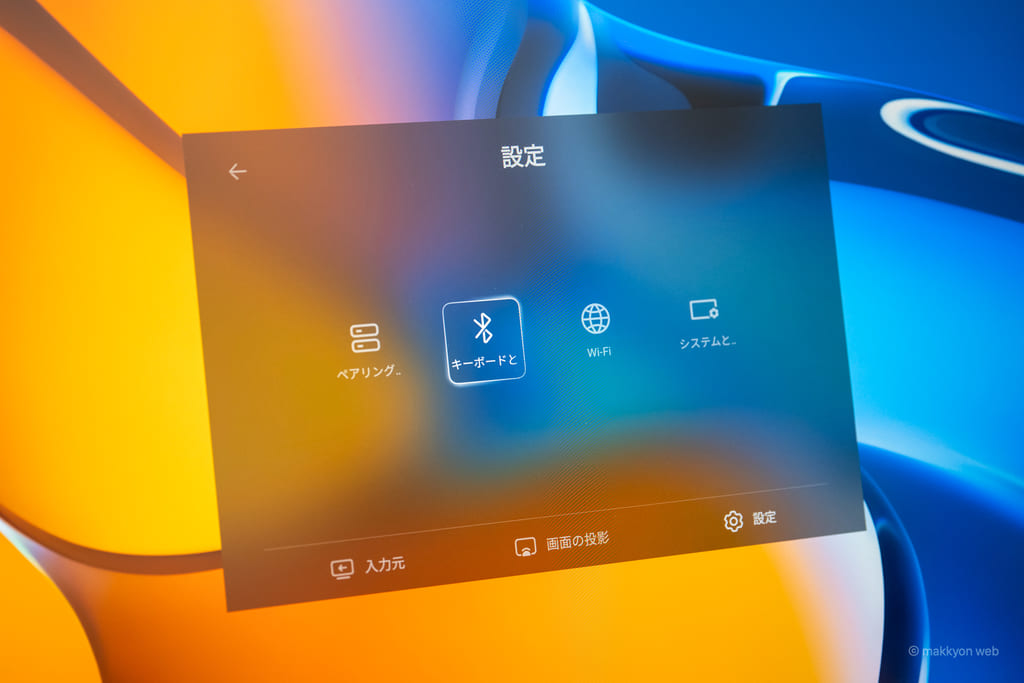
中でも違和感があったのはBluetoothのマーク。ディスプレイにBluetoothとは、いったいどういうことでしょうか……?
ディスプレイとBluetoothで繋がる、ワイヤレスKVM……?
Bluetoothメニューはマウスやキーボードをペアリングするためのもの。

キーボードやマウスをペアリング状態にすれば、MateView側で検知してペアリングできます。これで、画面下部のスマートバーを使わずに、マウスとキーボードで操作ができるようになります。

MateViewにキーボードとマウスが繋がったことで、USB-Cで接続したデバイスにキーボードとマウスの機能を提供することができるようになります(イラスト右)。

USB-Cケーブルを差し替えるだけで、複数の機器でマウスやキーボードを使い回すことができます。ワイヤレスKVMと言ってもいいのではないでしょうか(ちょっと違うか……)。
ディスプレイ単体でWi-Fiに繋がる……ってどういうこと??
MateViewの設定画面には、Wi-Fiの設定があります。QRコードが表示されて、HUAWEIのAI Lifeアプリのダウンロードを促されます。
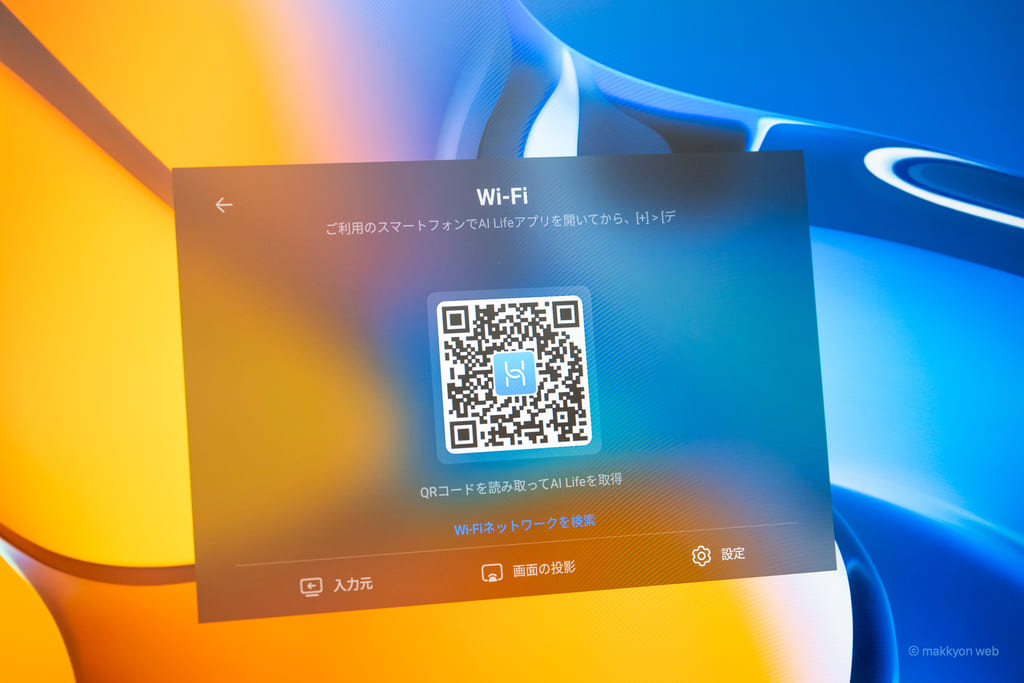
iPhoneのアプリをインストールしてみたものの、MateViewが見当たらなかったので、今回は断念します。
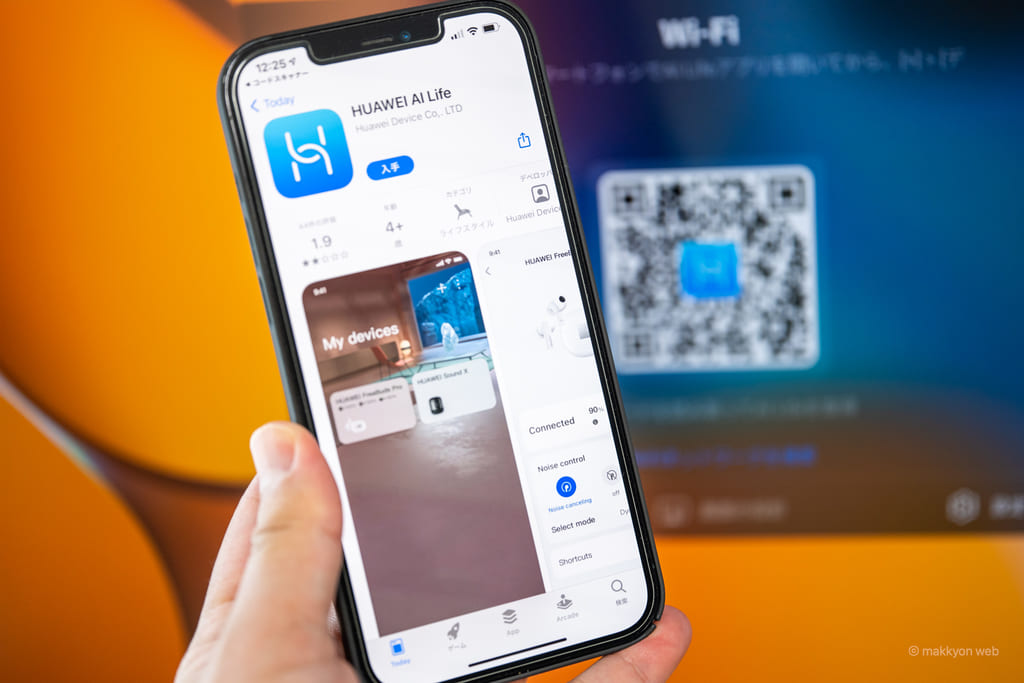
アプリでの設定は諦めて、手動で設定します。利用可能なネットワークがスキャンされます。Bluetoothキーボードをペアリングしていたので、パスワードの入力は楽でした。
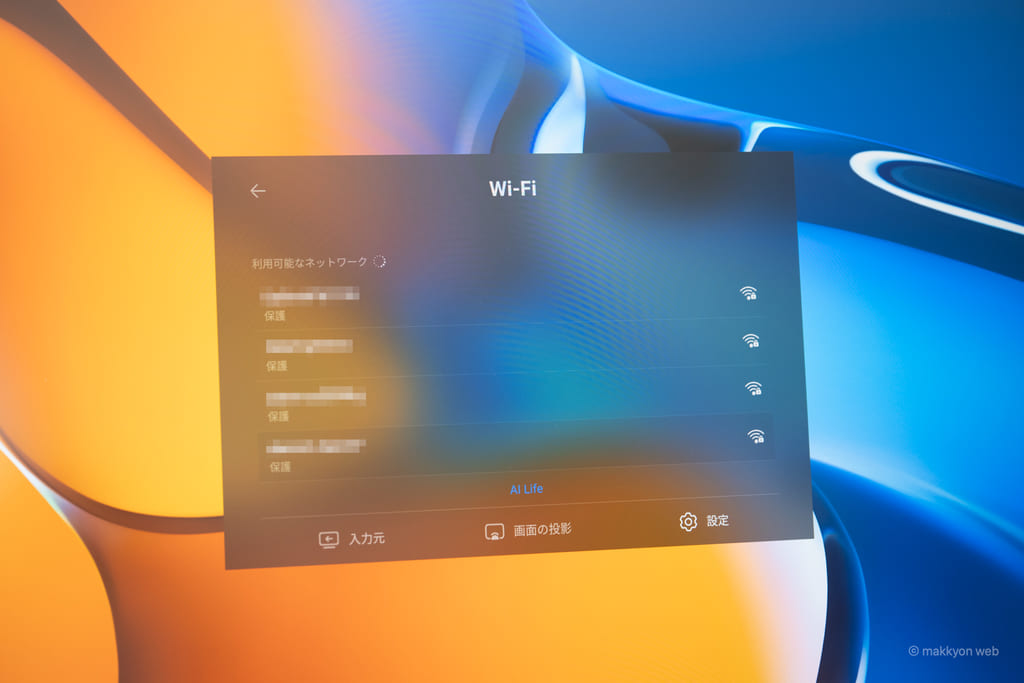
MateViewがWi-Fiに接続することで実現されるのは、ワイヤレスディスプレイ機能です。

接続できるのは、HUAWEI製のスマートフォンです。スタンド台座のセンサー部分に当てることで投影が可能になります。

PCからもワイヤレスで投影できます。こちらはHUAWEI製デバイスではなくてもWindowsで投影できるようです。Miracastベースでしょう。ただ、手元にWindowsマシンがないので、こちらも省略します。
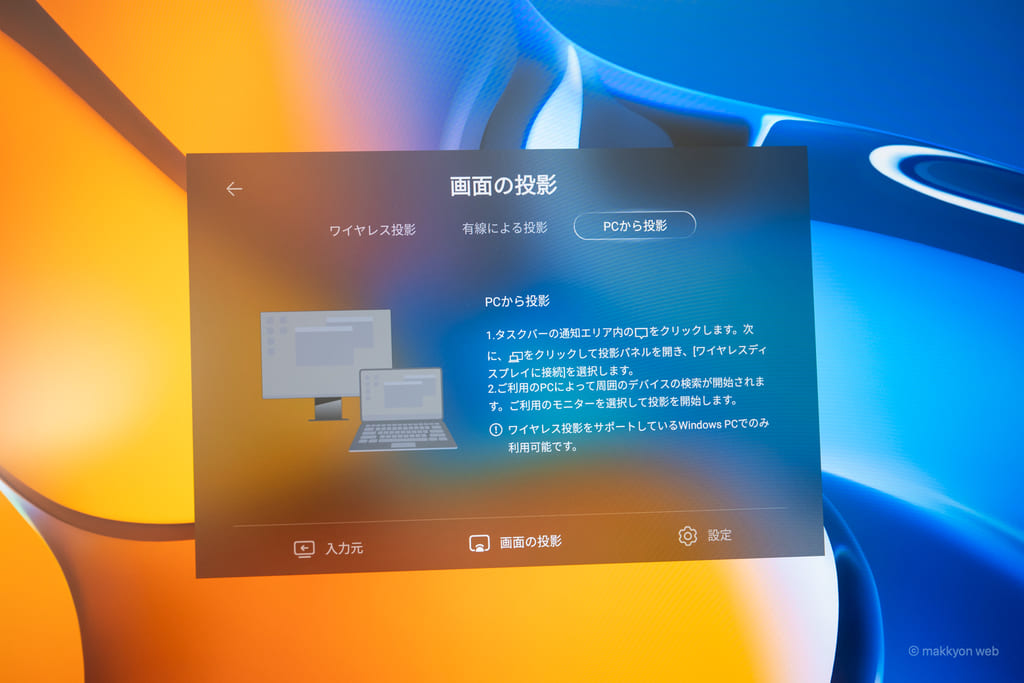
で、ここまで見てもらってますが、まだMacに接続してないですからね。ここまでの機能の作り込みはけっこうエグいです。MateViewは、ただのディスプレイじゃない。
MateViewは、Macと接続できる(当たり前)
さて、それではUSB-Cディスプレイとして、MacBook Air(M1モデル)と接続してみましょう。MateViewのスタンド側面にあるUSB-Cポートにケーブルを繋ぎます。

ちなみに、macOSのシステムレポート>電源を見ると、「ワット数(W): 65」のAC充電器として接続されていることが分かります。これだけの電源供給が可能なら、MacBook Airだけでなく、MacBook Pro 13インチでも使うことができます。
なお、下の写真では、MateViewに接続したBluetoothキーボード・マウスでMacを操作しています。普段使っている状態と変わりません。これならマルチペアリングに対応していないキーボード・マウスでも複数デバイスで使えそうです。

※ただ、ここで問題が発生しました。Macで使うと、マウスのクリック操作が効きません。カーソルは動くものの選択ができないため、使用を諦めました。
Macに接続した状態で、画面下部のスマートバーをスライドすると、音量調節ができます。いちいちボタンを押すのではなく、バーをスライドさせるだけの操作は直感的で分かりやすいです。
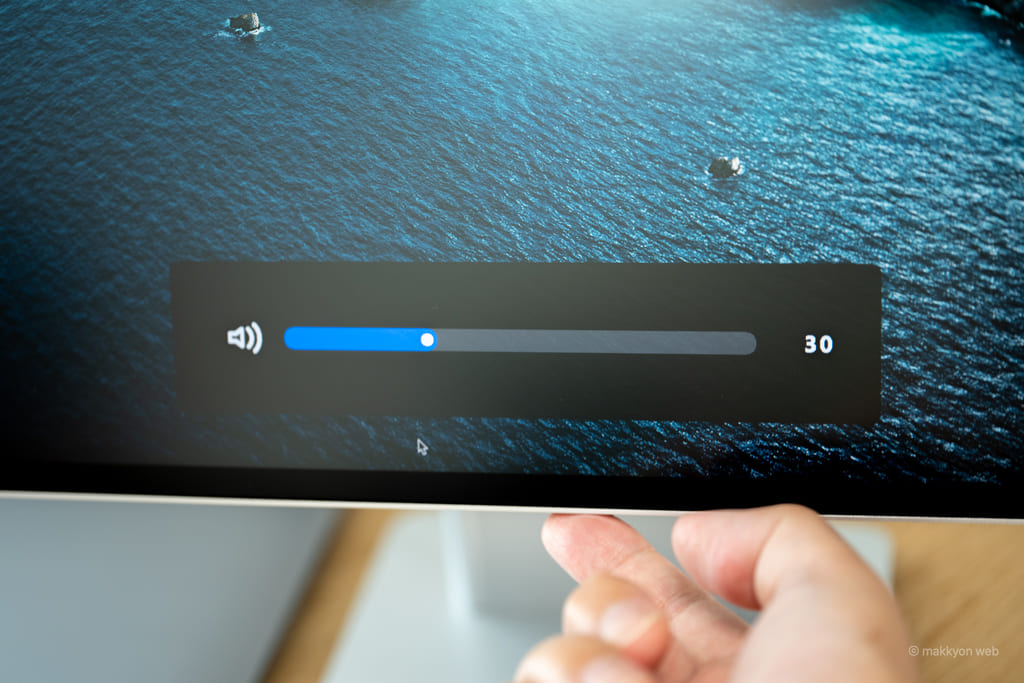
スマートバーを1タップすると、その他の設定が可能になります。
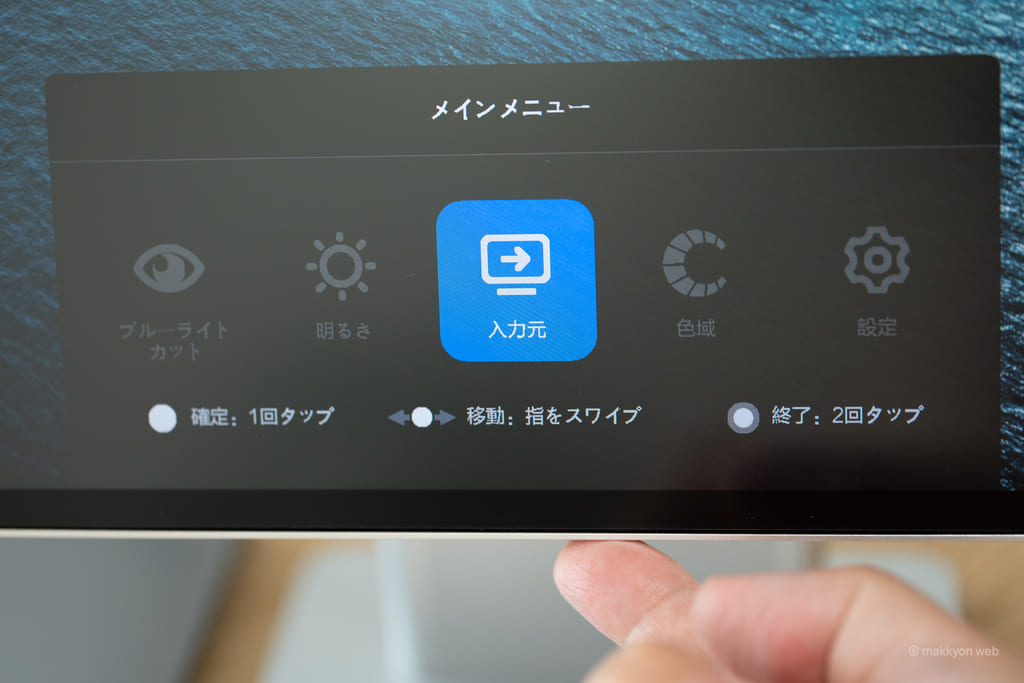
ブルーライトカット機能もあります。これを有効化すると、画面全体が黄色がかった色みになります。
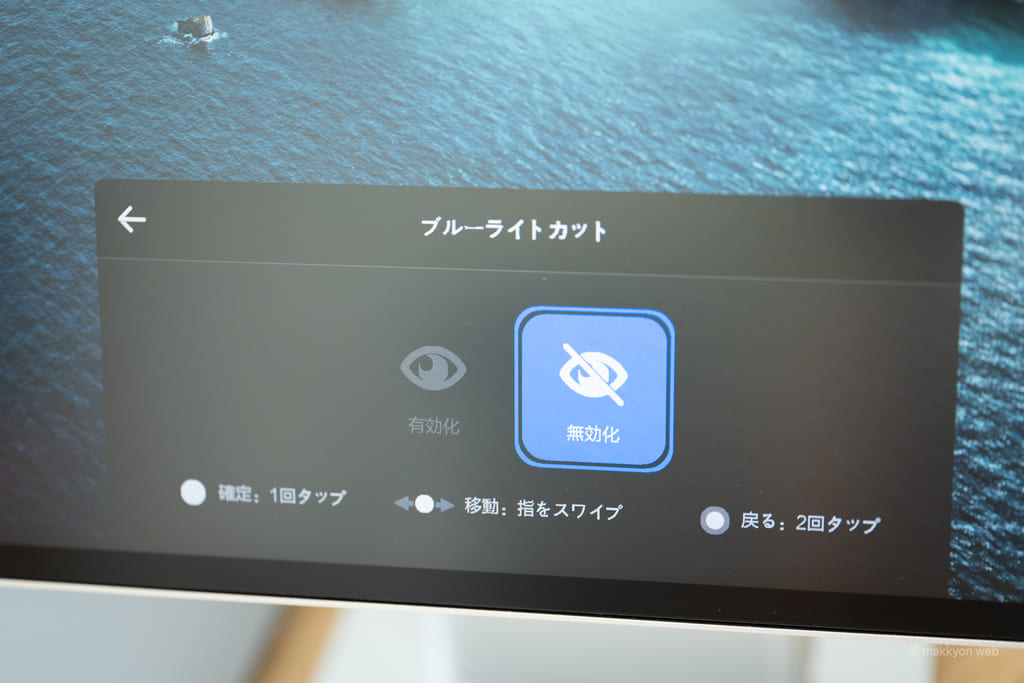
色域の設定もできるようになっています。デフォルトでは、DCI-P3が選択されていました。
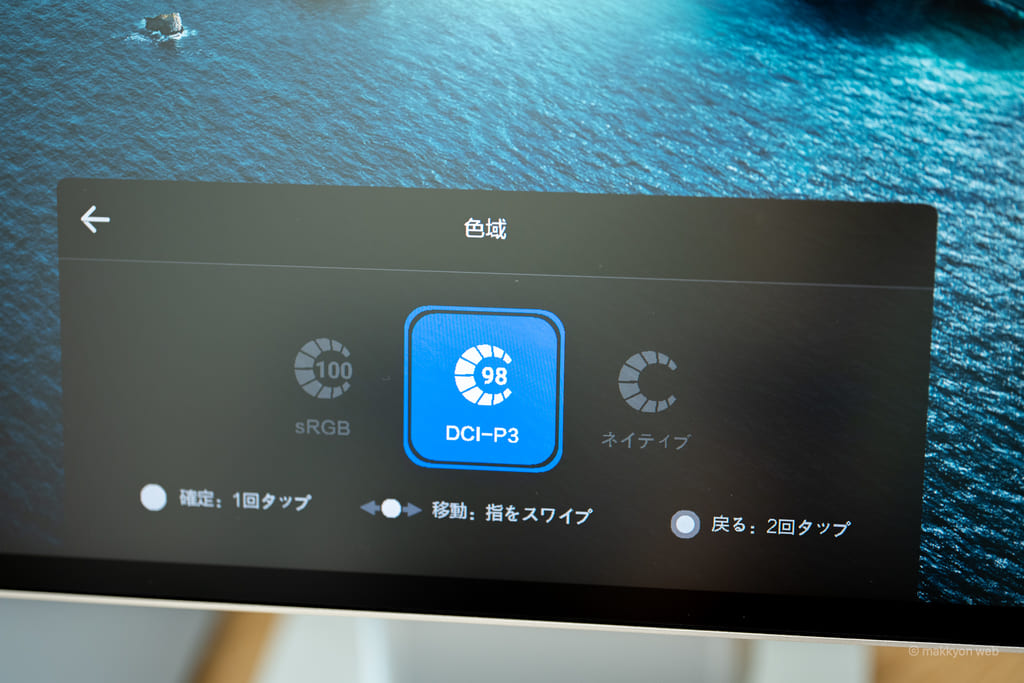
このスマートバー、慣れるまでちょっと時間が必要ですが、慣れると便利すぎて、従来のボタン操作には戻れません。レスポンスもいいので、ストレスがありません。
MateViewの画角は16:9ではなく3:2で、4K+解像度
MateViewの解像度は、よくある4K解像度を超えた「4K+」の解像度です。画素数でいうと、4Kは3840×2160pxですが、MateViewの4K+は3840×2560pxで、縦の情報量が多くなっています。下のイラストを参照してください。MateViewは、正方形に近い形状です。
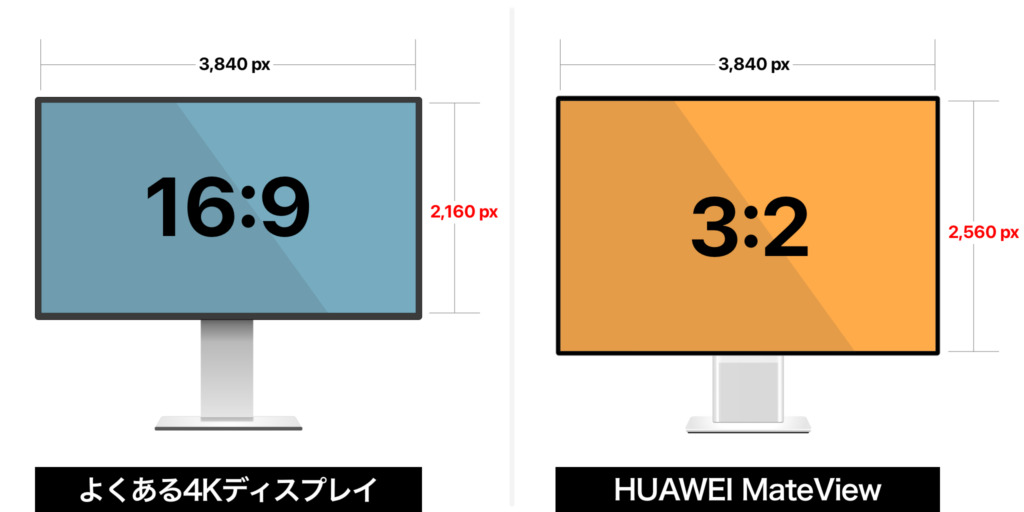
私は、ふだん32インチの4KディスプレイであるEIZOのFlexScan EV3285を使用しています。画面のインチサイズはMateViewより大きいですが、解像度は上記の通りでMateViewの方が画素数が多いです。

システム環境設定では、4Kディスプレイを接続したときと同様、スケーリングの調整を行うことができます。
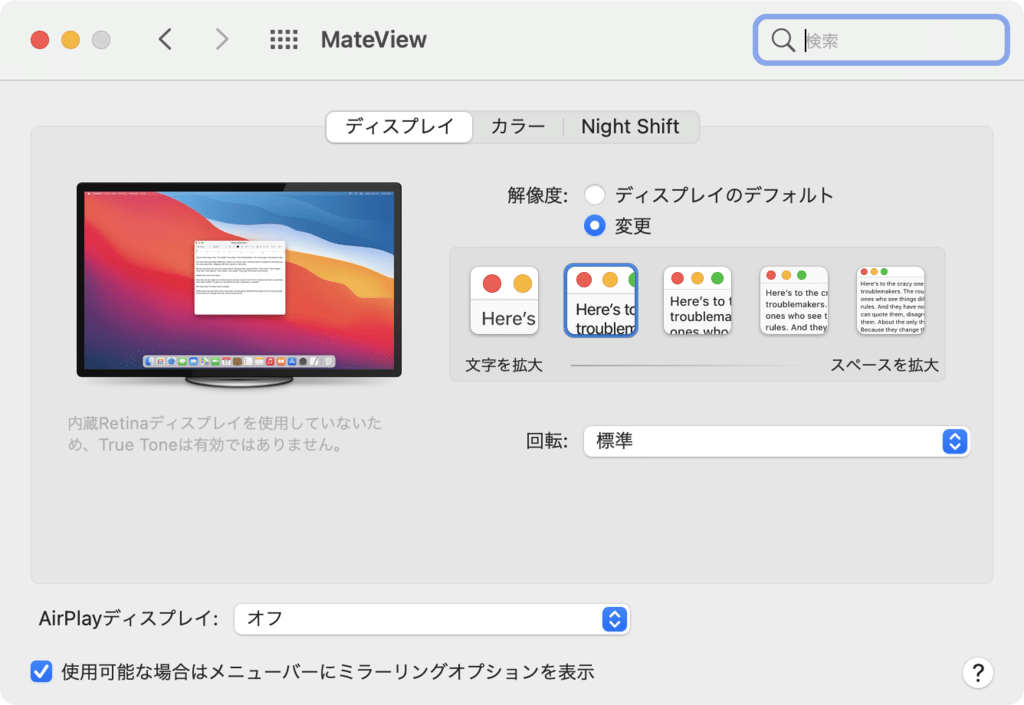
それでは、しばらく実務でMateViewを使ってみることにします。
MateViewをメインディスプレイとして10日ほど使ってみた
いつも使っているEIZOのFlexScan EV3285はお休みにして、MateViewを10日ほど使ってみました。28インチというサイズが大きいのは当然として、やはり縦に長いのは広く感じます。
面白いのは、いつものEV3285のノリで使っていると、下のスペースが空いたまま使ってしまうことでしょう。体感的に3:2のディスプレイに慣れていないので、最初のうちはスペースを余らせてしまいます。
しかし、使っていくうちに、Final Cut Proのような映像編集ソフトでは3:2のディスプレイの恩恵を受けることが分かりました。映像編集用のアプリケーションは設定項目が多いため、複数のパレットを展開することになります。これが3:2だと多くのパレットを広げることができます。

特に快適だったのが、Final Cut Proのタイムライン上に複数の要素を配置しても、余裕でスペースが余ったことです。これで通常の16:9に戻ったら、狭さを感じてしまうんでしょう。

なお、3:2の画角のデメリットは、映画のような16:9や21:9のコンテンツを見ると上下の黒帯が大きくなってしまうことです。この大きさを全然活かせません。こうしたコンテンツ視聴を重視するなら、従来の4Kディスプレイやウルトラワイドディスプレイを選ぶのがいいでしょう。

実際に使ってみて気になったのは、スタンド側面のケーブルです。背面に隠すことができず、配線が見えてしまっているので、正面の見た目を気にする方にはマイナスかもしれません。

そのほか、気づいた点をまとめます。
- ベゼルが細くて、没入感が高まります。集中しやすい(ような気がする)。
- ディスプレイの色みはとても自然で、扱いやすい。EIZO FlexScan EV3285と遜色なさそうに思えます。
- 長時間使っていると、アルミ製のフレームが熱を持ちます。急に触ると驚くかも。
- スピーカーは想像以上にいい音。ウェブ会議用のスピーカーとして使ったら臨場感たっぷりだった。かなり大きな音が出せるので、ボリュームに注意です。
- スマートバーの音量調節は、指でスライドさせるだけなので、本当に便利。
- ACアダプターはデカい。スタンドを一体にするなら電源内蔵にしてほしかった。
- スマートなデザインがいい。Apple製品のような佇まいがある。
と、こんなところでしょうか。全体的に満足度は高いです。このまま返却せず使い続けたいくらいに。
まとめ
HUAWEI MateViewは、インテリジェントで美しいデザインのディスプレイでした。HUAWEI製品同士でないと使えないワイヤレス機能はあるものの、USB-Cディスプレイとして使う分には申し分ない性能です。
しかも、これだけの性能があって、お値段は比較的リーズナブル。USB-CディスプレイはDellやLG製品が大量に製品を投入して、両社ともよく売れているようですが、HUAWEI MateViewならその2社の牙城を崩していけるかもしれません。




